有時候,我們發現了有趣的短片,想與朋友分享這其中的精彩中間部分。此時,你可以擷取影片畫面的中間部分,然後將這精彩的部分分享給朋友。另一方面,我們拍攝的影片也並完全完美,可以刪除不必要的部分更能讓觀衆注意到最出色的部分。或者刪除了對影片沒有任何影片的多餘部分,這些操作都可以通過擷取影片畫面的中間部分完成,擷取影片後可以使影片視頻更加出色。
要想完成擷取影片的工作,你需要使用到影片剪輯工具,此類工具可以快速幫助完成各項工作,節省你的時間。你無需過多的專業剪輯知識,也無需花時間學習剪輯工作,更不用下載少則几G的剪輯軟體,還要為此花費金錢升級家用電腦。
如何擷取影片畫面的中間部分
EelPhone易剪輯,是目前最簡單的視頻編輯軟體,它足夠簡單易用,也更加功能強大。重要的是,它只有几十M的大小,可以照顧到絕大部分性能不好的家用電腦。使用EelPhone影片剪輯,你可以用最短的時間完成擷取影片畫面的工作,即使是性能差的家用電腦也能快速運行這個工具。下面我們將以最簡單的方式,向用戶講解如何擷取影片畫面的中間部分。
步驟1. 下載EelPhone易剪輯。
在上面的邊結下載這個影片擷取工具,你會見到有多個功能可以選擇。對於視頻擷取功能,你可以使用簡單簡易剪輯功能,它可以用最短的時間擷取影片的部分內容。
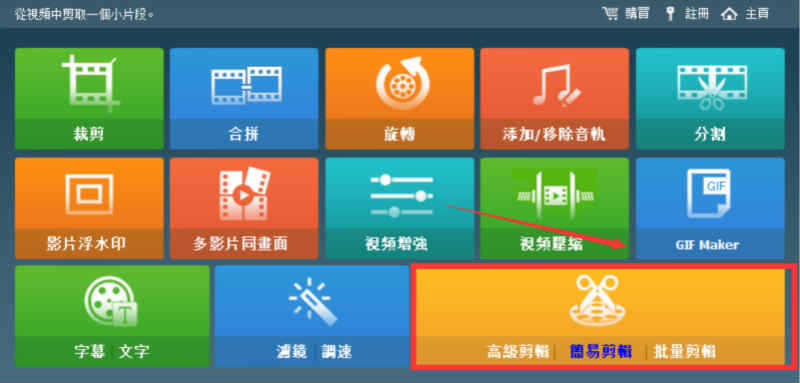
步驟2. 添加影片到剪輯工具。
打開影片擷取功能後,你就可以將要處理的影片匯入到工具中,如果你的影片保存是iPhone或Android手機,你需要事先將影片傳輸到電腦。
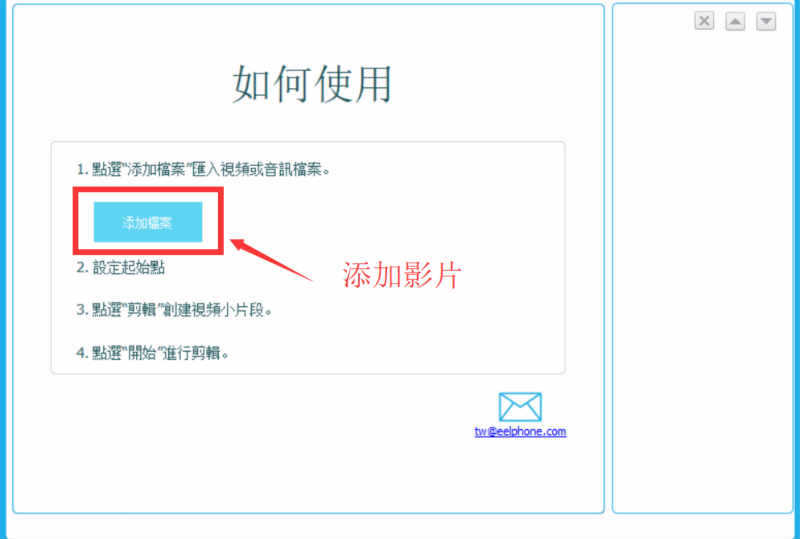
步驟3. 放置切割點,擷取精彩影片。
你可以在影片播放此影片,這樣會更加方便你知道要擷取的位置。根據你的需要旋轉擷取點,擷取的位置確定後,你可以試播放擷取片段,如果效果不理想,然後更改擷取位置。
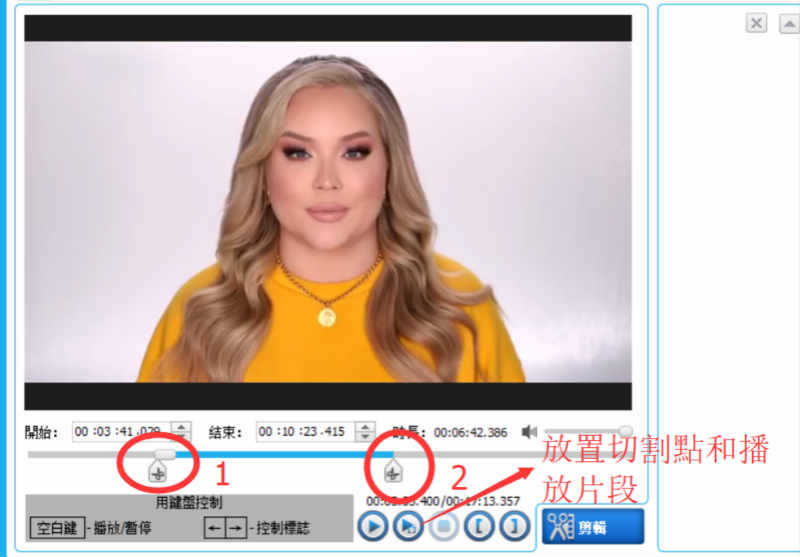
步驟4. 剪輯出來要擷取的部分。
如果你試播放後,確定這已經是理想的影片畫面了,你可以點選剪輯按鈕,擷取影片畫面的部分內容。擷取後,你可以在右上角見到已經擷取的部分。然後,你可以再次調整擷取位置,製作多個擷取出來的影片。
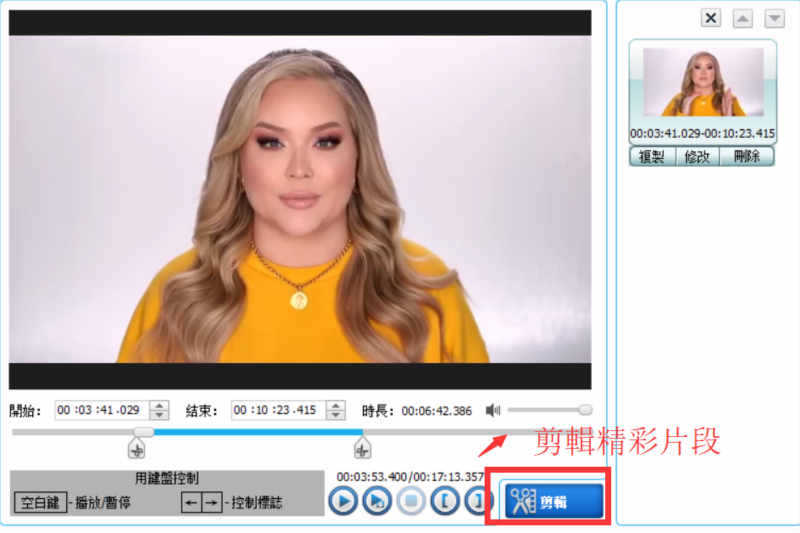
步驟5. 保存擷取出來的精彩影片。
如果你已經擷取足夠多的短片,你可以將這些短片保存到電腦。在工具下方,可以設置保存影片的位置、影片的格式等等訊息,當你設置完成後,可以點選開始按鈕將影片都保存到電腦。
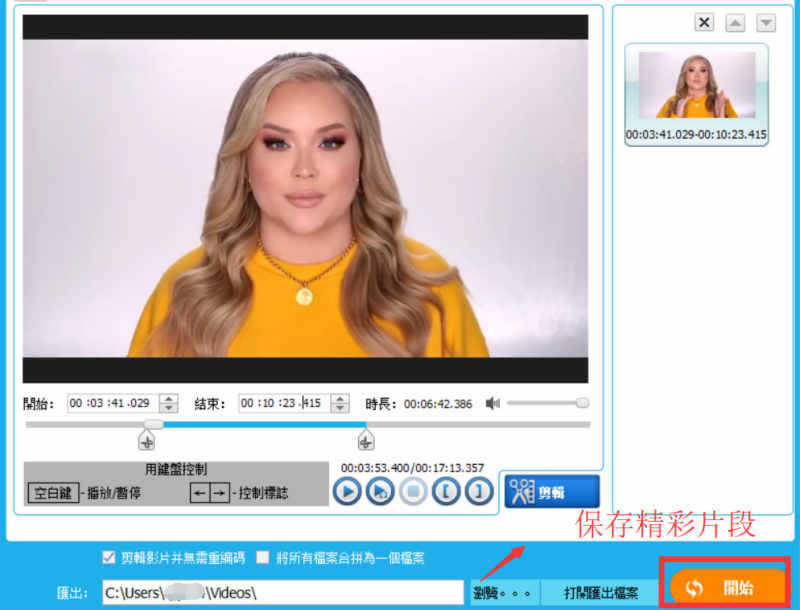
LUNG YING
文章最後更新於2020年1月19日

讚
 感謝您的點讚!
感謝您的點讚!




